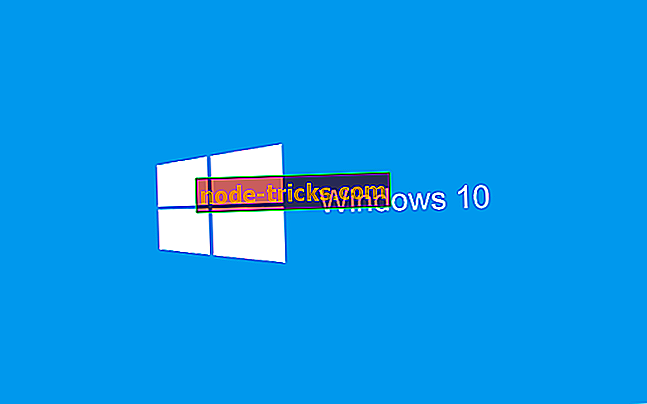Fix: Xbox hiba E68
Bár az Xbox egy csodálatos játékkonzol, néha bizonyos hibák léphetnek fel. Az egyik hiba, amit a felhasználók jelentettek, az Xbox E68 hiba, és ez a hiba megakadályozza a konzol indítását. Mivel ez a hiba komoly lehet, ma már megmutatjuk, hogyan lehet javítani.
Xbox E68 hiba, hogyan javítható?
Tartalomjegyzék:
- Távolítsa el a merevlemezt
- Távolítson el minden USB-eszközt a konzolról
- Ellenőrizze a videokábelt
- Távolítsa el a felesleges USB-tartozékokat
- Formázza a merevlemezt
- Törölje és újratöltse a profilt
- Törölje a rendszer gyorsítótárát
- Kapcsolja be a konzolt
Fix - Xbox hiba E68
1. megoldás - Távolítsa el a merevlemezt
A Microsoft szerint ez a hiba a hardverprobléma miatt jelentkezhet. Néha a probléma lehet a merevlemez, míg más esetekben más komponens hibás lehet. A probléma megoldásához el kell távolítania a merevlemezt a konzolról, és ellenőriznie kell, hogy ez megoldja-e a problémát. Ehhez hajtsa végre az alábbi lépéseket:
- Kapcsolja ki az Xbox-t, és húzza ki az összes csatlakoztatott tartozékot.
- Helyezze a konzolt vízszintesen és nyissa ki a merevlemez fedelét.
- Távolítsa el a merevlemezt.
- Ezt követően csatlakoztassa újra a tartozékokat.
- Zárja be a merevlemez fedelét, és kapcsolja vissza a konzolt a merevlemez behelyezése nélkül.
Ha a probléma továbbra is fennáll a merevlemez eltávolításakor, ez azt jelenti, hogy más összetevő hibás, és meg kell javítania vagy kicserélnie az Xbox-t. Másrészről, ha a konzol indításakor nincs piros fény a bekapcsológomb körül, kikapcsolhatja és újra telepítheti a merevlemezt. Ha a probléma a merevlemez újbóli behelyezése után jelenik meg, akkor a merevlemez meghibásodott, és a probléma megoldásához cserélje ki.
Sok felhasználó arról számolt be, hogy a merevlemez cseréje megoldotta a problémát, ezért először ellenőrizze a merevlemezt, mivel ez a legvalószínűbb oka az E68-nak.
2. megoldás - Távolítsa el az összes USB-eszközt a konzolról
A felhasználók szerint az olyan USB-eszközök, mint a hüvelykujj-meghajtók, a hűtőventilátorok és néhány ritka esetben a vezérlők, előfordulhatnak, hogy ez a hiba előfordulhat, különösen akkor, ha nincsenek megfelelően csatlakoztatva vagy hibásak. Annak ellenőrzésére, hogy az USB-tartozékok problémát jelentenek-e, győződjön meg róla, hogy eltávolítja a merevlemezt, mint ahogy azt az előző megoldásban bemutattuk. Ezután húzza ki az összes USB-eszközt az Xbox-ról, és próbálja meg bekapcsolni a merevlemez vagy bármilyen tartozék nélkül. Ha a probléma ismét megjelenik, a konzol hibás. Ha a probléma megoldódott, az azt jelenti, hogy az egyik tartozék vagy merevlemez nem működik megfelelően. Ha meg szeretné tudni, hogy melyik tartozék okozza ezt a problémát, javasoljuk, hogy ezeket egyenként próbálja meg használni, amíg meg nem találja azt, amelyik hibás.
3. megoldás - Ellenőrizze a videokábelt
Kevés felhasználó számolt be arról, hogy sikerült megoldani ezt a problémát egyszerűen a kapcsoló mozgatásával. Ezek szerint a videokábel kapcsolóját TV vagy HDTV pozícióba helyezheti. Az E68 hiba javításához egyszerűen kapcsolja a kapcsolót a HDTV pozícióba, majd mozgassa vissza a TV- pozícióba. Ezt követően meg kell erősíteni az E68-as hibaüzenetet.
4. megoldás - Távolítsa el a felesleges USB-tartozékokat
Néha ezt a hibát a konzolhoz csatlakoztatott USB-tartozékok okozhatják. Ha több tartozékot is csatolt, érdemes megfontolni néhány szükségtelen eszköz eltávolítását. Úgy tűnik, hogy nagyszámú tartozék túlzottan feszültséget okoz az Xbox-on, és a nem szükséges eszközök eltávolítása után a problémát meg kell oldani.
5. megoldás - Formázza a merevlemezt
A felhasználók kevés beszámolók arról, hogy sikerült az E68 hibát javítaniuk az Xbox-on egyszerűen a merevlemez eltávolításával, a számítógéphez csatlakoztatásával és a formátum végrehajtásával. Ne feledje, hogy speciális tartozékra lesz szüksége az Xbox merevlemezének számítógéphez való csatlakoztatásához. A merevlemez formázása eltávolítja az összes fájlt a merevlemezről, ezért javasoljuk, hogy készítsen biztonsági másolatot. Néhány felhasználó azt állítja, hogy nem látja az Xbox merevlemezt ebben a PC-részben, de a meghajtó a Lemezkezelő eszközből érhető el. A Lemezkezelő eszköz Windows 10 rendszerben való megnyitásához tegye a következőket:
- Nyomja meg a Windows gombot + X a Win + X menü megnyitásához, és válassza a Lemezkezelés lehetőséget .

- Amikor megnyílik a Lemezkezelés, látnia kell az Xbox merevlemezt. Előfordulhat, hogy fel nem sorolt merevlemezként szerepel.
- Kattintson jobb gombbal, és válassza a Formátum opciót.
- Állítsa be a formázási beállításokat, és kattintson az OK gombra a formázási folyamat elindításához.
A meghajtó formázása után csatlakoztassa újra az Xbox-hoz, és ellenőrizze, hogy a hiba megoldódott-e. Ne feledje, hogy a formázás eltávolítja az összes fájlt a merevlemezről, ezért győződjön meg róla, hogy mentette a mentett játékokat és a letöltött tartalmat. A felhasználók arról számoltak be, hogy ez csak egy átmeneti megoldás, így a közeljövőben újra kell végrehajtania.
6. megoldás - A profil törlése és újratöltése
Ha minden rendben van a merevlemezzel, akkor mindenképpen elkezdjük letölteni Xbox-profilját. Ennek módja:
- Nyomja meg a vezérlő gombját.
- Lépjen a Beállítások menübe, és válassza a Rendszerbeállítások lehetőséget .
- Ugrás a Tárolás> Minden eszköz> Játékosprofilok elemre .
- Válassza ki a törölni kívánt gamertagot.
- Válassza a Törlés lehetőséget .
- Válassza a Csak profil törlése lehetőséget . (Ez törli a profilt, de elmenti a mentett játékokat és eredményeket.)
7. megoldás - Törölje a rendszer gyorsítótárát
A rendszer gyorsítótárának tisztázása alapvetően mindenre megoldást jelent, így itt is megpróbáljuk. Az Xbox One rendszer gyorsítótárának törlése:
- Nyomja meg a vezérlő gombját.
- Lépjen a Beállítások menübe, és válassza a Rendszerbeállítások lehetőséget .
- Válassza a Tárolás vagy a Memória lehetőséget .
- Jelöljön ki minden tárolóeszközt, majd nyomja meg az Y gombot a vezérlőn (kiválaszthatja a tárolóeszközt, mert a rendszer törli az összes gyorsítótárat).
- Válassza a Rendszer gyorsítótár törlése lehetőséget .
- Erősítse meg a műveletet.
- Indítsa újra a konzolt
8. megoldás - Kapcsolja be a konzolt
Ha más megoldások nem működnek, érdemes gyári alaphelyzetbe állítani. Ez az opció általában törli az összes fájlt a konzolról, és visszaállítja az eredeti állapotra. Ez azt jelenti, hogy törölni fogja az összes fiókját, mentett játékát, beállításait és fájljait. Ha meg szeretné tartani a fájljait, javasoljuk, hogy a visszaállítási folyamat megkezdése előtt készítsen biztonsági másolatot egy USB flash meghajtóra. Az Xbox gyári beállításainak visszaállításához tegye a következőket:
- Nyissa meg az útmutatót a kezdőképernyőn balra görgetéssel.
- Válassza a Beállítások lehetőséget, és lépjen az Összes beállítás menüpontra .
- Válassza a Rendszer> Konzol info és frissítések lehetőséget .
- Válassza a Reset console lehetőséget .
- Két opciót kell látnia: Visszaállítás és a játékok és alkalmazások visszaállítása és a visszaállítás, és minden eltávolítása . Javasoljuk, hogy használja az első opciót, mivel ez az opció csak a konzol alaphelyzetbe állítását és a potenciálisan sérült adatok törlését a játékok és más nagy fájlok törlése nélkül. Ha ez az opció nem működik, és a probléma továbbra is fennáll, győződjön meg róla, hogy a Reset (Visszaállítás) opciót használja és mindent töröl . Ez az opció törli az összes letöltött játékot, mentett játékot, fiókot és alkalmazást, ezért, ha meg szeretné őrizni néhány fájlt, javasoljuk, hogy készítsen biztonsági másolatot, mielőtt ezt a lehetőséget használja.
A legtöbb esetben az E68 hiba oka általában a merevlemez. Ha a merevlemez megfelelően működik, ez azt jelenti, hogy van más hardverhiba, és érdemes megfontolni, hogy az Xbox-t a Microsoft javítási központjába kell-e küldeni.
A szerkesztő megjegyzése: Ezt a bejegyzést eredetileg 2016 júliusában tették közzé, és azóta teljesen frissítették és frissítették a frissesség, a pontosság és a teljesség érdekében.